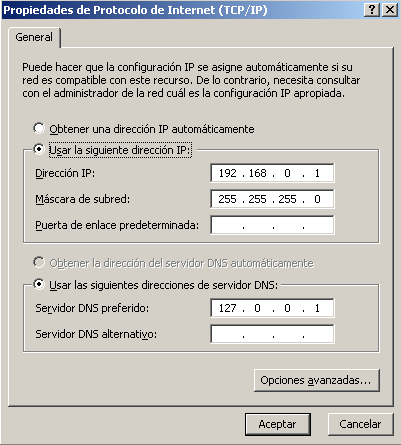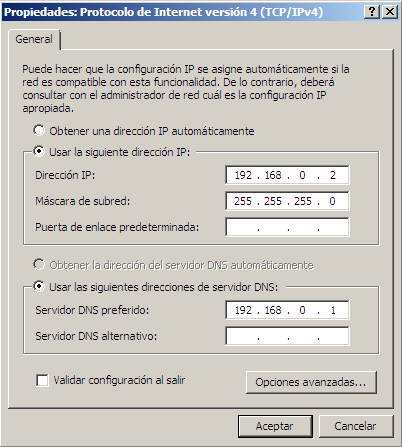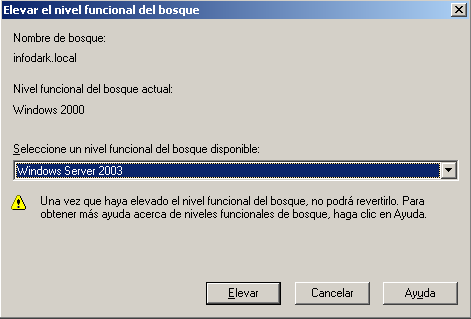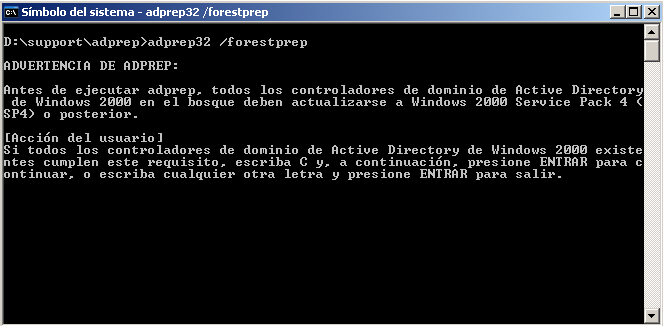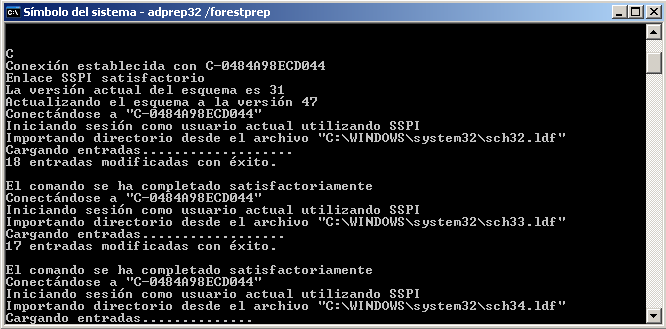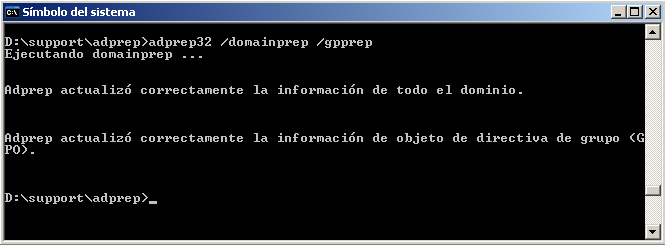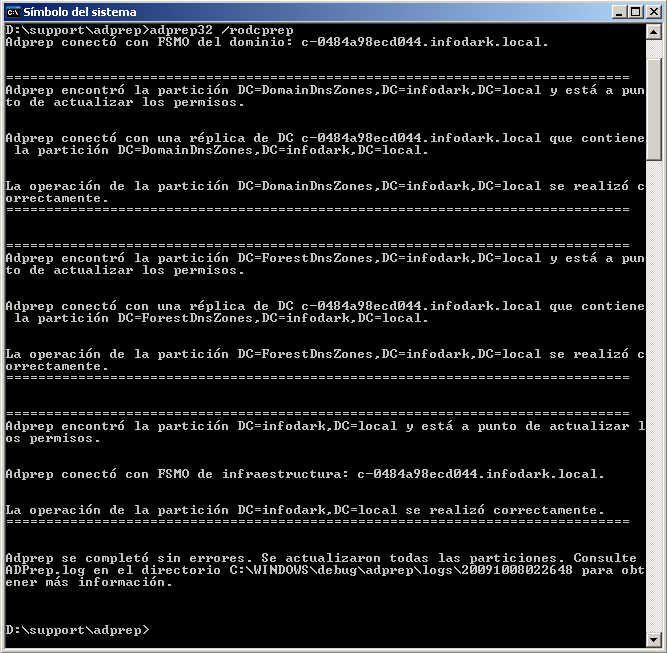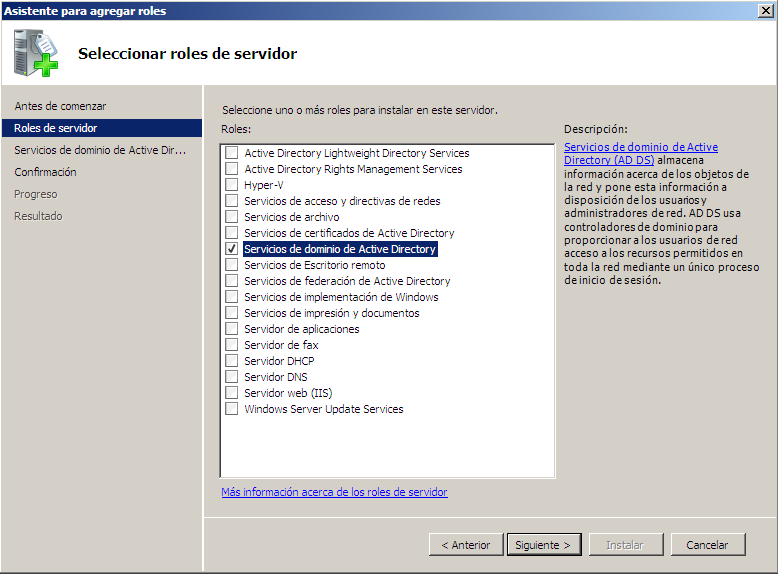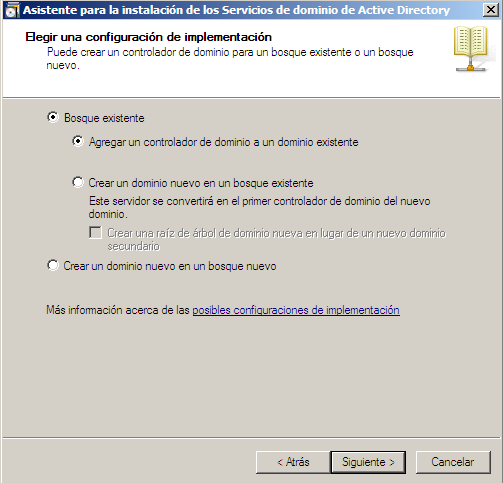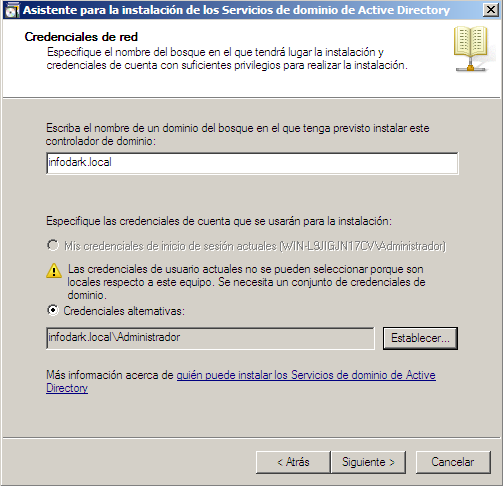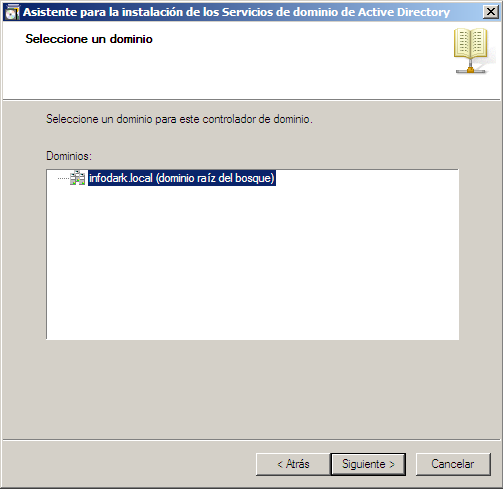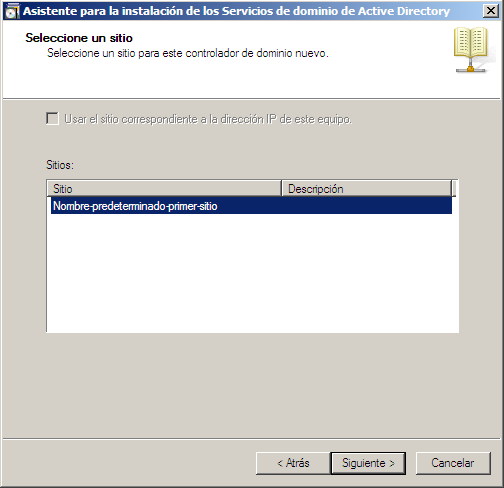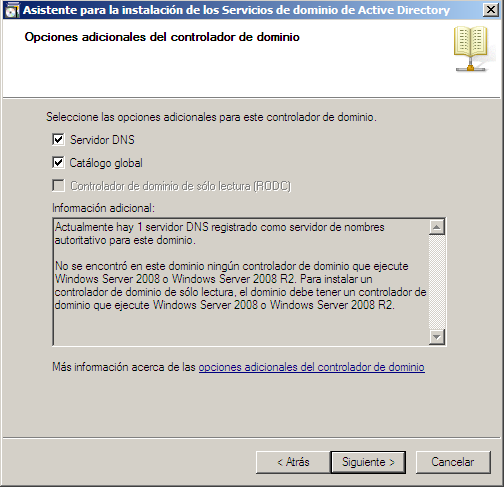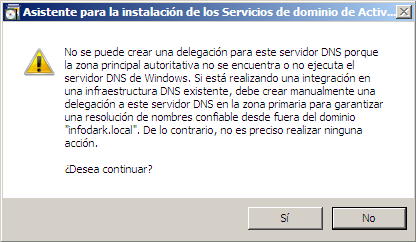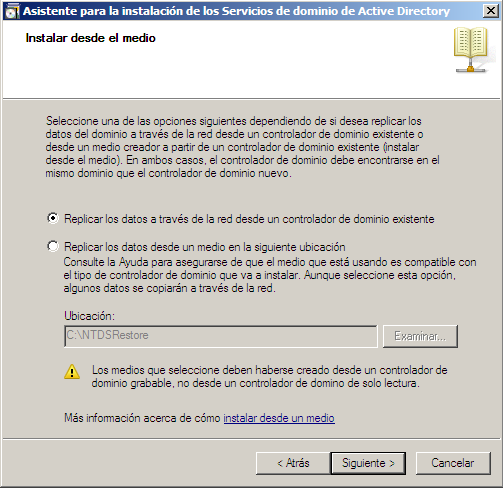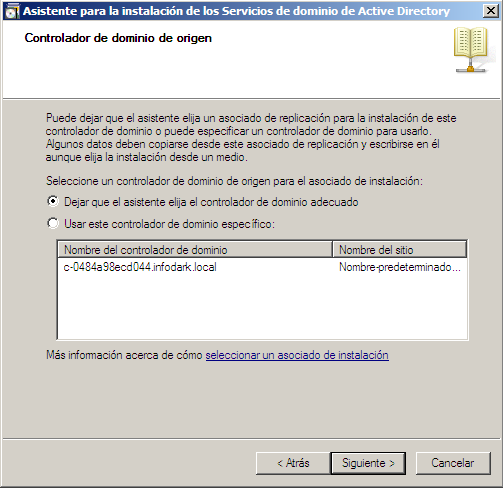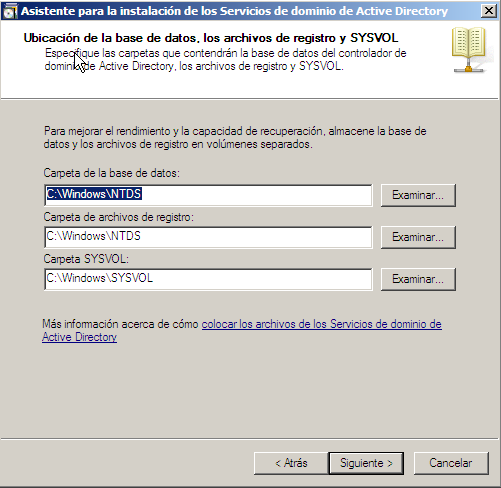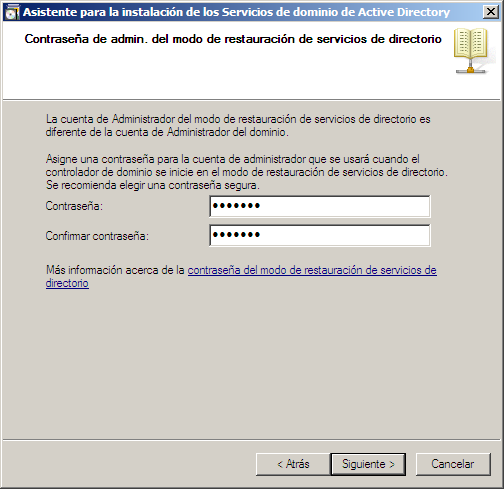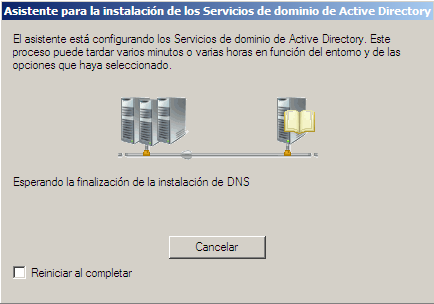En nuestro caso tenemos creado un bosque cuyo DC (domain controller) es Windows Server 2003 R2 (W2K3R2) de 32 bits y queremos agregar al bosque existente un servidor Windows Server 2008 R2 (W2K8R2) de 64 bits.
La configuración IP del W2K3R2 es: IP: 192.168.0.1/255.255.255.0 · DNS: 127.0.0.1
y la de W2K8R2 es: IP: 192.168.0.2/255.255.255.0 · DNS: 192.168.0.1
Empezamos a preparar el bosque de W2K3R2 para poder agregar el W2K8R2. El dominio existente se llama: infodark.local
Primero nos vamos a Herramientas Administrativas / Dominios y confianzas de Active Directory.
Pulsamos con el botón derecho encima de infodark.local y pulsamos en Elevar el nivel funcional del dominio.
Tendremos que elegir el nivel funcional Windows Server 2003 y pulsar en Elevar.
Nos advertirá que este cambio afecta a todo el dominio, etc., etc., y nosotros pulsaremos en Aceptar.
Ahora pulsamos con el botón derecho encima de Dominios y confianzas de Active Directory y elegimos Elevar el nivel funcionar del bosque.
Seleccionamos Windows Server 2003 y pulsamos en Elevar.
Pulsamos en Aceptar la advertencia del cambio del bosque y Aceptar de nuevo.
Ahora insertamos el CD de W2K8R2 en el servidor W2K3R2, en nuestro caso la unidad es la unidad D:\
Abrimos un cmd desde Ejecutar o pulsamos en Símbolo del sistema.
Se nos abrirá la pantalla de símbolo de sistema y escribimos: D:\
y luego: cd support\adprep
Vamos a utilizar adprep32.exe porque el W2K3R2 es de 32 bits, si hubiera sido de 64 bits, hubieramos utilizado adprep.exe.
Ejecutamos adprep32 /forestprep.
Pulsamos la tecla C y luego Enter, y comenzará a realizar el proceso de actualización del esquema.
Cuando termine y haya actualizado toda la información del bosque, escribimos adprep32 / domainprep /gpprep
Podemos, opcionalmente, habilitar la instalación de un controlador de dominio Windows Server 2008 R2 de solo lectura (RODC), por lo que tendriamos que ejecutar:adprep32 /rodcprep
Una vez se haya reiniciado W2K3R3, cambiamos a W2K8R2 y nos vamos al Administrador del Servidor / Roles y agregamos en primer lugar (por recomendación de Microsoft) el role de Servicios de domino de Active Directory.
Nos saldrá un mensaje de Advertencia donde nos indica que es necesario instalar .NET Framework 3.5.1, y pulsamos en Agregar características requeridas.
Pulsamos en Siguiente, Siguiente e Instalar.
Esperamos unos segundos mientras se realiza la instalación, y cuando termine pulsamos en Cerrar.
Ahora desde Ejecutar (o en la barra de busqueda al pulsar Inicio) escribimos dcpromo para comenzar la instalación de los Servicios de dominio de Active Directory.
Marcamos la casilla "Usar la instalación en modo avanzado", Siguiente y marcamos la opción Bosque existente / Agregar un controlador de dominio a un dominio existente.
Y pulsamos en Siguiente.
En las Credenciales de red ponemos el nombre del dominio, en nuestro caso: infodark.local
Y en Credenciales alternativas, pulsamos en establecer y escribimos la cuenta de un usuario y/o administrador con permisos para realizar está función, en nuestro caso es:
Nombre de usuario: Administrador
Contraseña: 111aaa-
Y pulsamos en Aceptar.
Pulsamos Siguiente y nos saldrá una pantalla donde deberemos seleccionar un dominio para este controlador de dominio (en este caso solo tenemos uno, así que se autoselecciona).
Siguiente y comenzará a examinar el bosque y pasaremos al siguiente punto.
Nota: Si no hubieramos preparado anteriormente el bosque con adprep32, ahora nos daría una serie de errores y recomendaciones que tendríamos que realizar para poder continuar.
Nos aparece la siguiente pantalla y pulsamos en Siguiente.
En opciones adicionales del controlador de dominio marcamos Servidor DNS y Catálogo global (lo que nos deja) y Siguiente.
Ahora nos advierte que no puede crear una delegación para este servidor DNS ..., en el caso que nos ocupa no tengo previsto realizar una delegación del DNS, así que pulsamos en Sí.
Y en la siguiente pantalla elegimos Replicar los datos a través de la red desde un controlador de dominio existente y Siguiente.
Nueva pantalla y marcamos Dejar que el asistente elija el controlador de dominio adecuado y Siguiente.
Siguiente
Contraseña que pondremos en nuestro caso, por no olvidarla, 111aaa- y Siguiente.
Y Siguiente, aunque en esta pantalla tenemos la opción de utilizar Exportar Configuración para una próxima vez y evitar muchos de los pasos.
Y comienza a trabajar el Asistente para la instalación de los Servicios de dominio de Active Directory (tardará unos minutos).
Y cuando termine pulsamos en Finalizar y Reiniciar ahora.
Con todo esto hemos conseguido agregar un controlador de dominio Windows Server 2008 R2 a un dominio Windows Server 2003 R2.
NOTA: El mismo proceso funciona para un controlador de dominio con Windows 2008 a 32/64 bits